xp系统硬盘模式更改的具体步骤
发布日期:2019-07-19 作者:老毛桃系统 来源:http://www.1zd1.com
今天和大家分享一下关于对xp系统硬盘模式更改设置的方法,在使用xp系统的过程中经常不知道如何去对xp系统硬盘模式更改进行设置,有什么好的办法去设置xp系统硬盘模式更改呢?在这里小编教你只需要 修改下列注册表后更改硬盘模式重启即可: HKEY_LoCAL_MACHinEsystemCurrentControlsetservicesMsahci下的start子键,鼠标右键/“名称”列中的“start”/选择“修改”,在“数值数据”框中,键入“0”,“确定”并退出注册表编辑器。就搞定了。下面小编就给小伙伴们分享一下对xp系统硬盘模式更改进行设置的详细步骤:
修改下列注册表后更改硬盘模式重启即可:
注:idE转AHCi,注册表值修改为“0”,AHCi转idE,注册表键值修改成“2”。
windows Vista、7系统,在“运行”中键入regedit命令,
HKEY_LoCAL_MACHinEsystemCurrentControlsetservicesMsahci下的start子键,鼠标右键/“名称”列中的“start”/选择“修改”,在“数值数据”框中,键入“0”,“确定”并退出注册表编辑器。
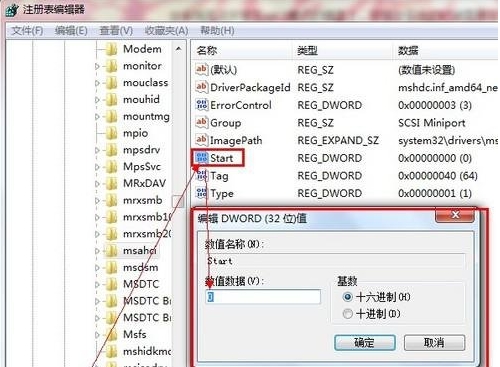
二,重启,进入bios,将idE模式改为ahci,或者有的机子是sATA ModE---enable
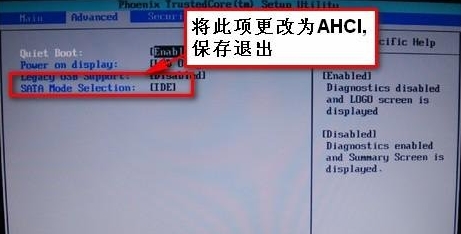
三、由于windows 7系统自带AHCi驱动程序,重启开机后会自动安装。
特别提示:如若第一步操作失误,那么进行“第二步”后就就会出现蓝屏并自动重启不能进入系统。
系统推荐
- 深度技术Windows xp 经典装机版 2021.042021-03-15
- 深度技术Windows xp 精英装机版 2020.092020-08-16
- 老毛桃 Win8.1 青年装机版 2019.12(64位)2019-11-19
- 电脑公司最新64位win10体验优质…2021-11-14
- 老毛桃 GHOST WIN7 SP1 X86 经典旗舰版 V2017.032018-12-12
- 萝卜家园Windows10 通用中秋国庆版32位 2020.102020-10-01
- 深度技术Windows7 专业装机版32位 2021.052021-04-14
- 雨林木风Windows7 特别装机版64位 2020.102020-09-18
- 深度技术WinXP 可靠装机版 2021.052021-04-14
- 雨林木风WinXP 修正装机版 2020.082020-07-13
教程推荐
- win7高对比度配置点了没反应的完美处理办法2013-01-10
- 小编教你xp系统下CAd图纸打开速度很慢的步骤?2018-05-21
- 教你win7系统中玩梦幻西游总是一卡一卡的方法?2019-09-30
- 安装好wn7系统发现可使用内存变少如何回事?2016-06-07
- xp系统打开solidworks提示VBE6ExT.oLB不能被加载的方法…2019-08-10
- win7怎么自动关上显示器|win7自动关上显示器的办法2013-01-14
- 图文教你win10系统更改电脑临时文件夹的位置的方案2019-10-10
- 大师教您win10系统手动设置dns解决网页打不卡的问题2019-11-08
- win10系统写字板乱码怎么办|win10写字板乱码的设置技巧2019-07-02
- xp系统主题被禁用的修复技巧2019-08-08
